Môže byť nainštalovaný na Linux Mint 20 z obslužného programu Software Manager, z terminálu pomocou príkazu apt a z oficiálnej webovej stránky služby Steam.
Inštalácia služby Steam na systéme Linux Mint 20 zo správcu softvéru
Otvorte ponuku aplikácií a vyhľadajte 'Správca softvéru'.
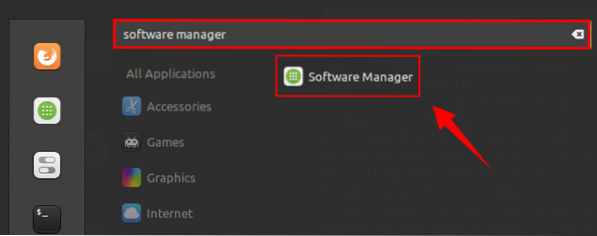
Otvorte utilitu Software Manager, na prístrojovej doske nájdete aplikáciu Steam, pretože je veľmi populárna. Ak para nie je k dispozícii na obrazovke Dashboard, napíšte Steam do vyhľadávacieho panela.
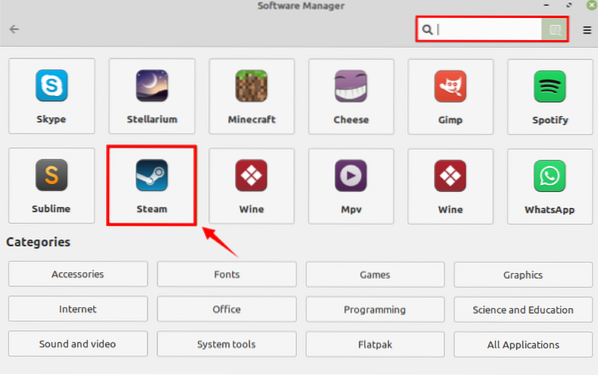
Vyberte aplikáciu Steam a kliknite na „Inštalovať“.
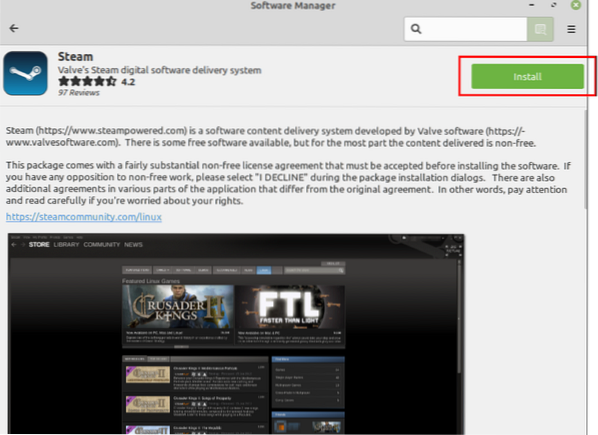
Pre inštaláciu Steam na Linuxe Mint 20 je potrebné overenie totožnosti, zadajte heslo a kliknite na „Overiť“.
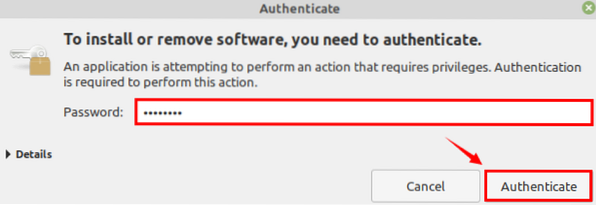
Inštalácia sa začne okamžite. Keď je Steam úspešne nainštalovaný, môžete ho spustiť kliknutím na „Spustiť“.
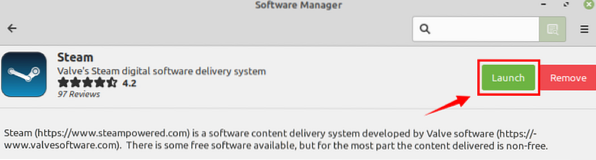
Inštalácia služby Steam na systéme Linux Mint 20 z príkazového riadku
Steam je zahrnutý v štandardných úložiskách Linux Mint 20. Otvorte terminál a aktualizujte vhodný zoznam:
$ sudo apt aktualizácia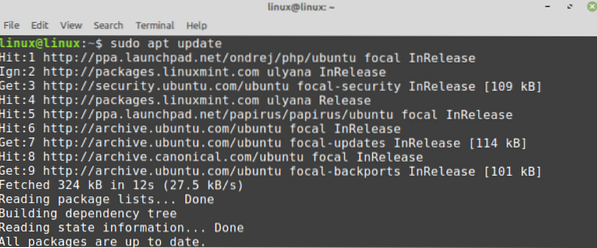
Ďalej nainštalujte Steam pomocou príkazu:
$ sudo apt nainštalovať paru
Steam bude úspešne nainštalovaný.
Inštalácia služby Steam na systéme Linux Mint 20 z oficiálnej webovej stránky služby Steam
Štandardné úložiská neobsahujú najnovšiu verziu aplikácií. Ak chcete nainštalovať najnovšiu stabilnú verziu Steam, je to pre vás odporúčaná metóda.
Dokončite nižšie uvedené kroky na inštaláciu Steam na Linux Mint 20 z oficiálnej webovej stránky Steam:
Krok 1: Stiahnite si balíček Debianu Steam
Otvorte prehliadač a navštívte oficiálnu webovú stránku Steam (https: // store.poháňaný parou.com /). Kliknite na „Inštalovať Steam“.
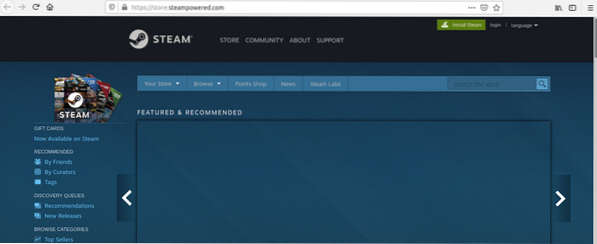
Ďalej sa objaví balíček Steam Debian. Kliknite na „INŠTALOVAŤ PÁRU“.
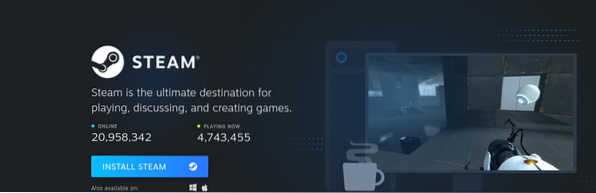
Vyberte možnosť „Uložiť súbor“ a kliknite na tlačidlo „OK“.
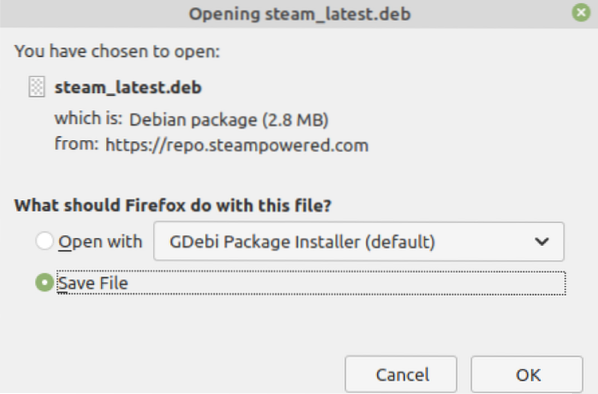
Balík Debianu v službe Steam sa stiahne do adresára „Stiahnuté súbory“. Spustite terminál a prejdite do adresára „Downloads“ pomocou príkazu:
$ cd na stiahnutie
Ďalej zadajte nižšie uvedený príkaz na inštaláciu Steam:
$ sudo apt nainštalovať ./ steam_latest.deb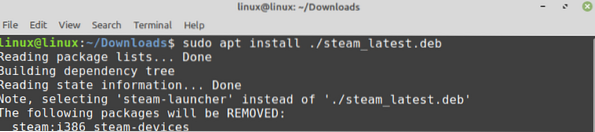
Stlačením klávesu „y“ pokračujte v inštalácii služby Steam z balíka Debian.

Steam bude úspešne nainštalovaný na Linux Mint 20.
Začíname so službou Steam v systéme Linux Mint 20
Po nainštalovaní služby Steam v systéme Linux Mint 20 pomocou ktorejkoľvek z metód otvorte ponuku aplikácií a vyhľadajte službu Steam.
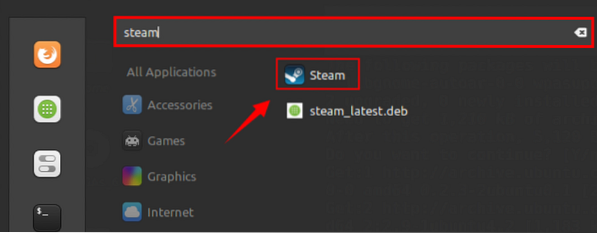
Kliknite na aplikáciu „Steam“ a stiahnu sa niektoré požadované balíčky. Bude to chvíľu trvať a závisí to od rýchlosti internetu.
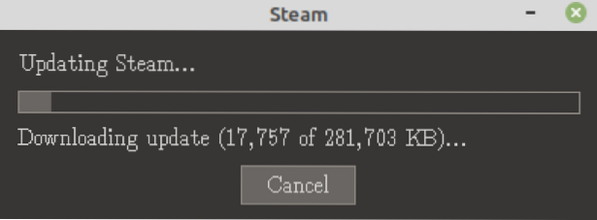
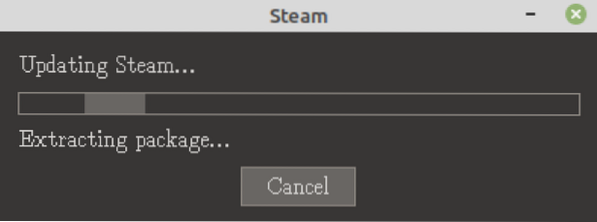
Po úspešnom stiahnutí a nainštalovaní ďalších balíkov sa zobrazí obrazovka dashboardu Steam. Vytvorte nový účet alebo sa prihláste pomocou existujúceho účtu.
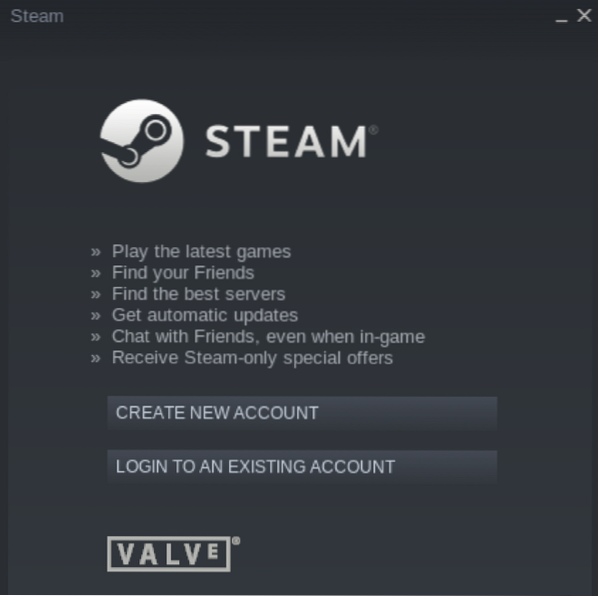
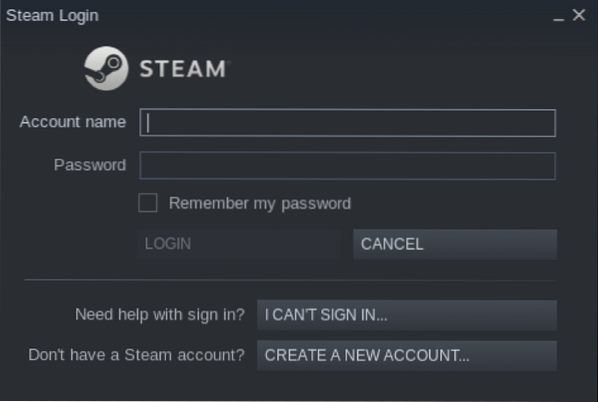
Po prihlásení do služby Steam vyhľadajte svoje obľúbené hry a užívajte si ich.
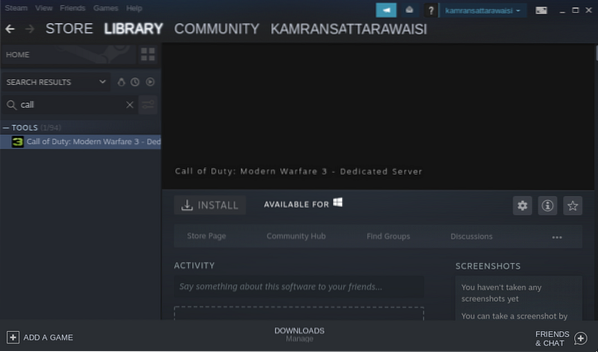
Odstráňte Steam z Linux Mint 20
Ak už službu Steam nepotrebujete a chcete ju odstrániť, zadajte nasledujúci príkaz:
$ sudo apt remove --autoremove steam-launcher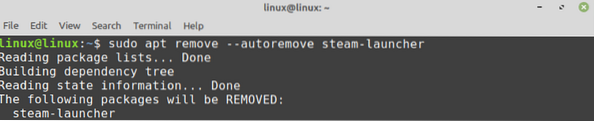
Stlačením klávesu „y“ pokračujte v odstraňovaní Steam.

Steam bude úplne odstránený.
Záver
Steam je populárny herný engine vyvinutý spoločnosťou Valve Corporation. Steam je možné nainštalovať na Linux Mint 20 z aplikácie Software Manager pomocou príkazu apt a balíka Debian. Pomocou služby Steam si môžete vychutnať svoje obľúbené hry v systéme Linux a komunikovať aj s novými ľuďmi.
 Phenquestions
Phenquestions


